Kot veste, distribucija CentOS 7 pogosto deluje kot operacijski sistem, ki je nameščen za upravljanje strežnikov ali gostovanja. Vendar standardna funkcionalnost OS tukaj ni dovolj, zato se skoraj vsak skrbnik sooča s potrebo po namestitvi dodatnih paketov. Eden izmed najbolj priljubljenih pripomočkov je Webmin. To je orodje, izvedeno v obliki nadzorne plošče in vam omogoča delo s strežniki in gostovanjem. Če šele začenjate svojo pot v tem poslu, vam predlagamo, da preučite danes predstavljeni metodi, da boste razumeli, kako natančno je ta komponenta nameščena.
Namestitev Webmin na CentOS 7
Na žalost Webmin privzeto ni vključen v standardne repozitorije, kar zelo otežuje postopek namestitve, zlasti za začetnike. Na uradni strani so navodila, ki pojasnjujejo načelo dodajanja paketov, vendar so površna in so primerna samo za tiste, ki že poznajo takšne instalacije in znajo angleško. Zato smo o tej temi sestavili podroben vodnik z ustreznimi posnetki zaslona, ki opisuje dva načina, ki sta na voljo za namestitev Webmin na CentOS. Začnimo s prvim.
1. način: Namestitev različice RPM
Najprej bomo razmislili o enostavnejši možnosti, ki temelji na pridobivanju paketa RPM na uradni strani z njegovo nadaljnjo namestitvijo. Ta metoda je primerna tudi v primerih, ko želite Webmin dodati v drugo napravo brez internetne povezave, že po tem, ko ste programsko opremo prenesli na izmenljivi medij. Celoten postopek je videti takole:
Pojdite na uradno spletno mesto Webmin
- Uporabite zgornjo povezavo, da pridete na uradno spletno mesto za razvijalce, kjer boste takoj prešli na razdelek "Prenosi".
- Tu vas zanima povezava do paketa RPM. Z desno miškino tipko kliknite nanjo in kopirajte skozi kontekstni meni.
- Lahko tečeš "Terminal", saj se bodo vsa druga dejanja izvajala prek njega. Najprej dobimo paket sam z vnosom ukaza
wget+ povezava, ki je bila prej kopirana. - Prenos bo trajal določen čas, napredek pa bo prikazan spodaj. Med tem ne zapirajte konzole, da ne bi prekinili delovanja.
- Preden začnete glavni postopek namestitve nastalega paketa, morate preveriti odvisnosti in jih popraviti. To bo pomagalo ukazu
sudo yum -y namestite perl perl-Net-SSLeay openssl perl-IO-Tty. - Izvede se v imenu super uporabnika, kar pomeni, da boste za potrditev morali vnesti geslo, katerega znaki med pisanjem niso prikazani v vrstici.
- Prejeli boste obvestilo, da je bila namestitev odvisnosti uspešno zaključena, in lahko nadaljujete z naslednjim korakom.
- Uporabite ukaz
rpm -U webmin-1.930-1.noarch.rpmza namestitev predhodno prenesenega paketa Webin, pri čemer zamenjate ime z imenom že prenesenega paketa. - Ta postopek bo trajal najdlje, zato boste morali biti potrpežljivi.
- Na koncu boste obveščeni, da je bila namestitev uspešna, skupaj s povezavo za avtorizacijo in standardnim geslom.
- To povezavo prilepite v svoj brskalnik in v nadaljevanju sprejmite vsa tveganja.
- Za avtorizacijo uporabite standardno prijavo in geslo, da se prepričate, da dodana nadzorna plošča deluje pravilno.
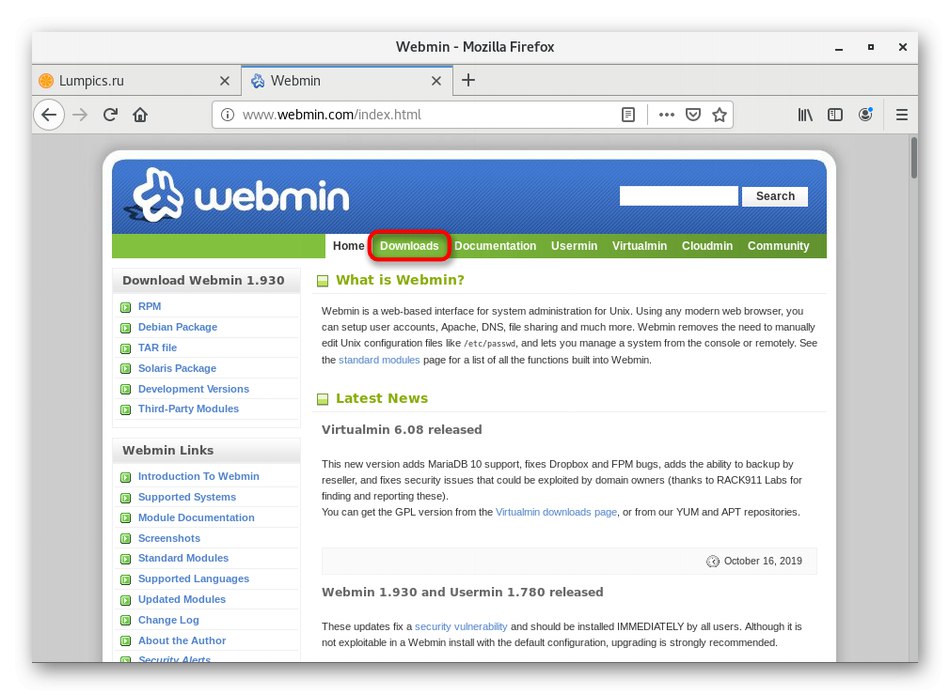
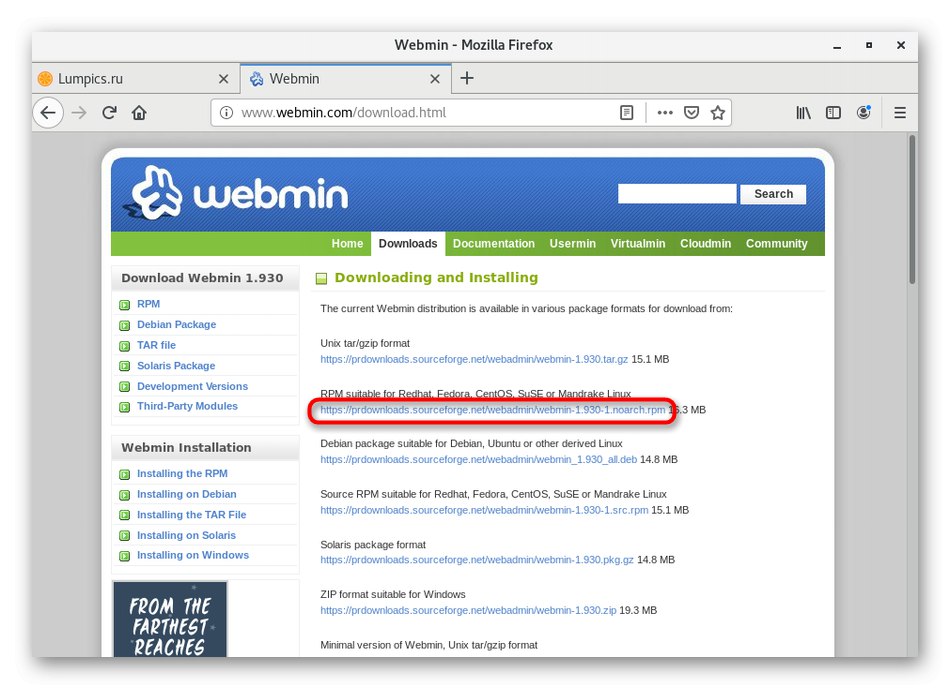
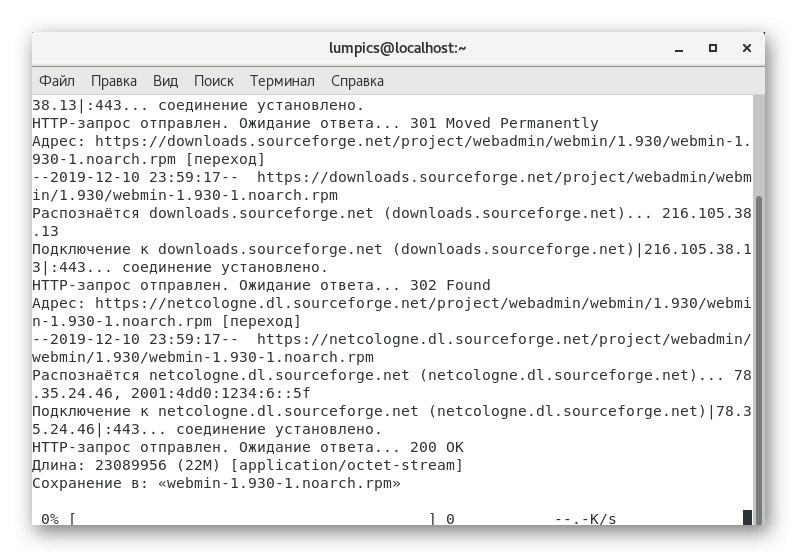
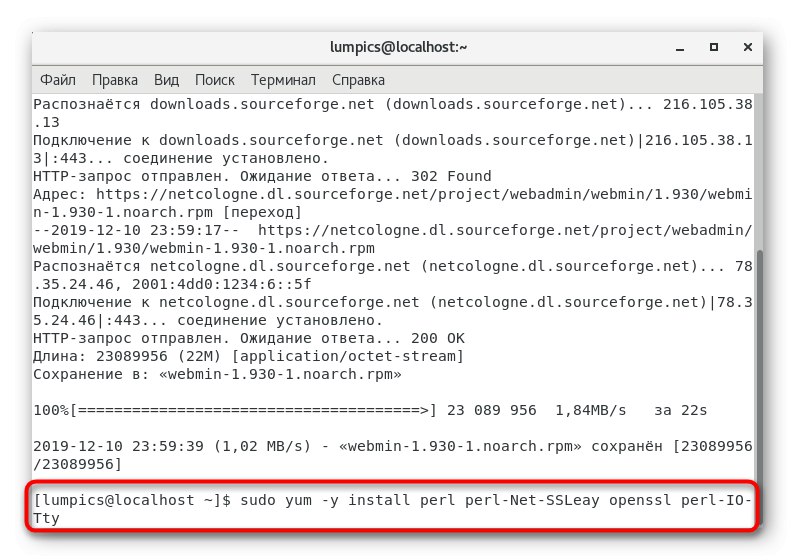
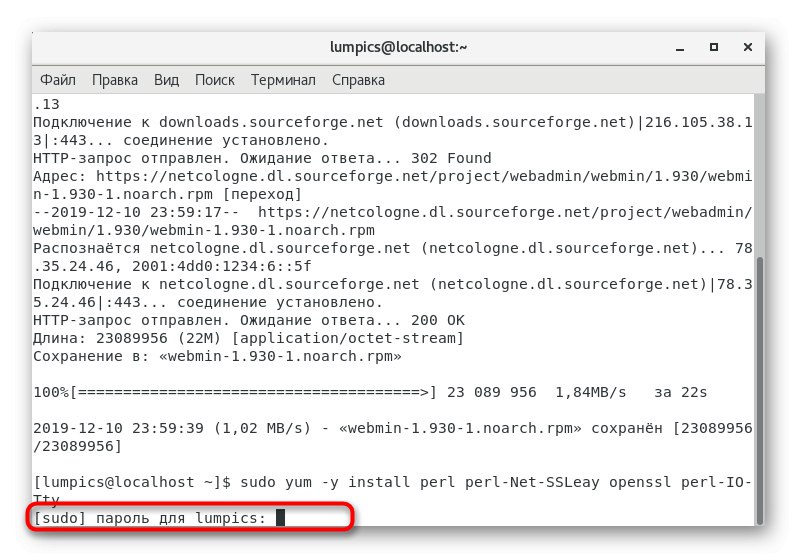
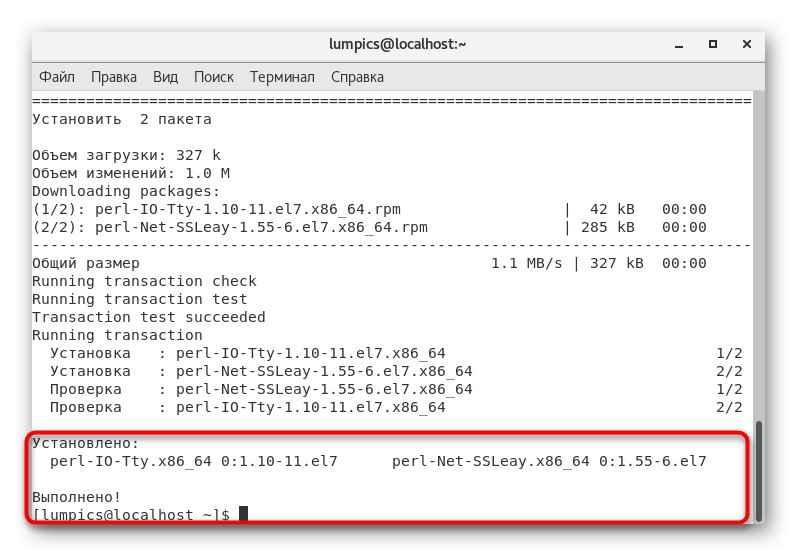

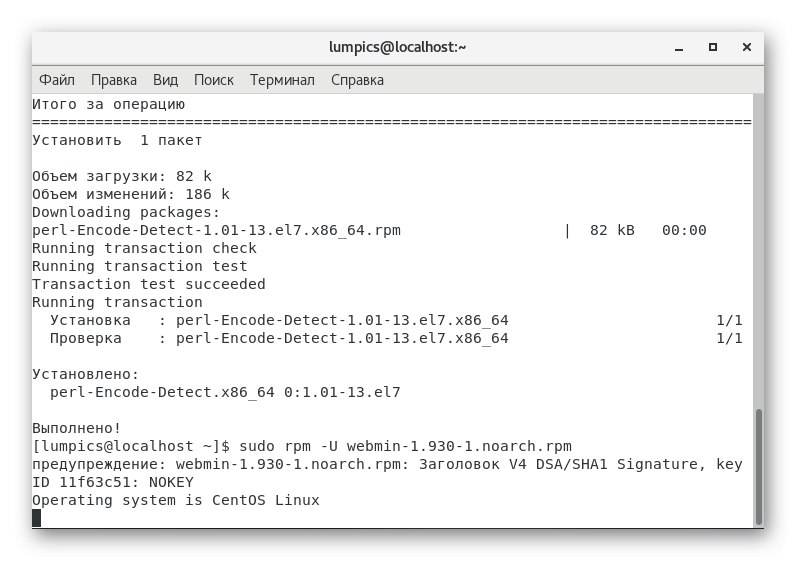
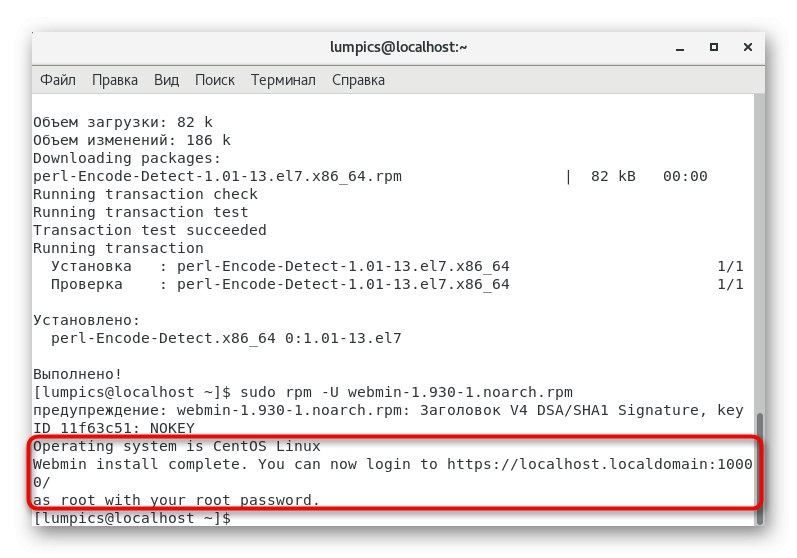
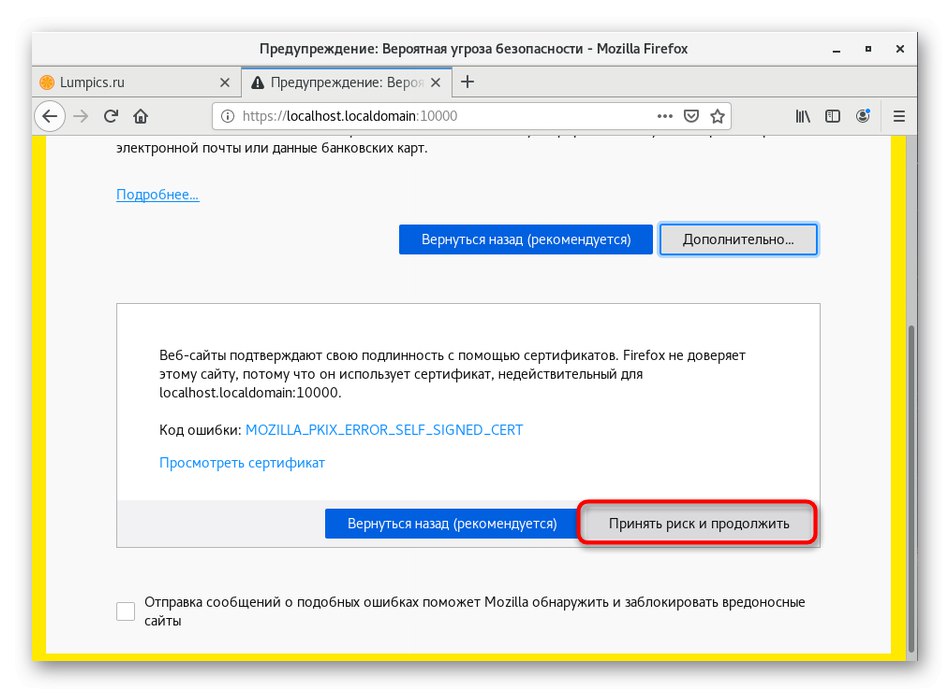
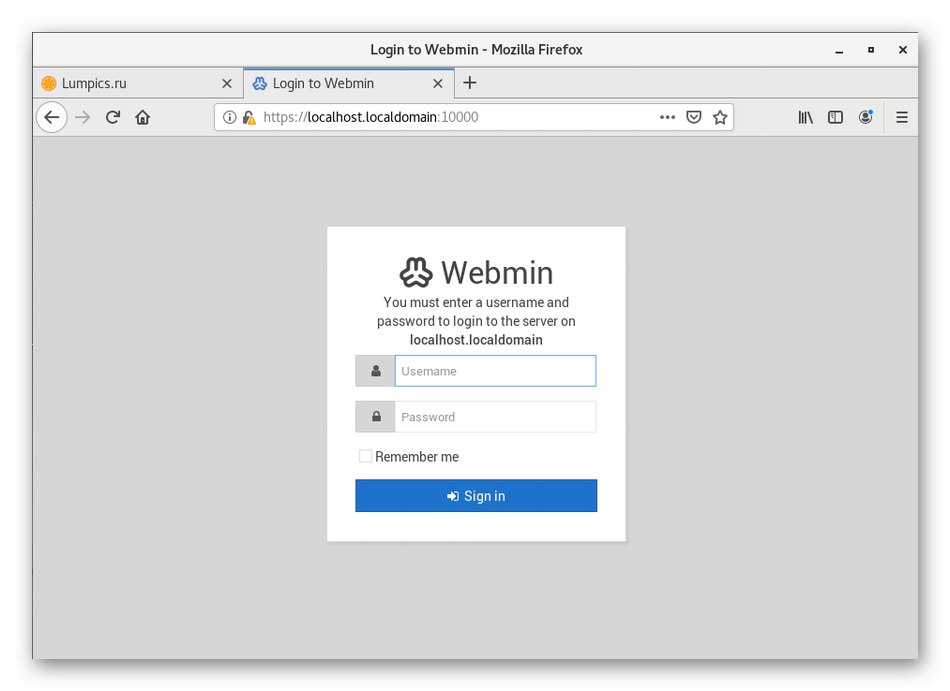
Ta metoda traja največ deset minut in prav tako ni posebej zahtevna, vendar za nekatere uporabnike zaradi različnih okoliščin preprosto ni primerna. Posebej za take primere smo pripravili alternativno različico.
2. način: Dodajanje YUM repozitorija
Kot veste, je YUM standardni upravitelj paketov CentOS. Hitro lahko namesti samo tiste programe, ki so bili dodani na seznam skladišč, shranjenih v posebni mapi. Webmin ni tam, vendar nam nič ne preprečuje, da bi ga sami dodali in nato namestili. Primer takšne namestitve je pravkar opisan na uradni spletni strani, podrobneje pa je videti tako:
- Nadaljnja dejanja bo treba opraviti prek urejevalnika besedil. Uporabite lahko popolnoma katero koli priročno orodje, mi pa se bomo osredotočili na preprost nano.Če še ni dodan v vašo distribucijo, uporabite ukaz
sudo yum namestite nano. - Namero za dodajanje paketa potrdite z vnosom gesla super uporabnika.
- Sprejmite opozorilo o namestitvi novega paketa. Če je nano že dodan v OS, se prikaže sporočilo "Ni kaj storiti".
- Zdaj bomo ustvarili datoteko, v kateri bodo shranjene informacije o paketu za prenos. To se naredi skozi
sudo nano /etc/yum.repos.d/webmin.repo. - Ko odprete urejevalnik besedil, boste takoj obveščeni, da gre za novo datoteko. Naj vas ne bo strah, kot bi moral biti.
- Tam prilepite spodnjo vsebino.
[Webmin]
name = Webmin Neutral Distribution
# baseurl = https: //download.webmin.com/download/yum
mirrorlist = https: //download.webmin.com/download/yum/mirrorlist
omogočeno = 1 - Po tem kliknite na Ctrl + Oda shranite spremembe.
- Ne spreminjajte imena datoteke, samo pritisnite tipko Enter.
- Nato lahko varno zapustite urejevalnik besedila s pritiskom na kombinacijo Ctrl + X.
- Naslednji korak je pridobitev javnega ključa, ki je potreben za pravilno namestitev paketov. Najprej ga prenesite prek
wget http://www.webmin.com/jcameron-key.asc. - Nato zaženite ukaz
sudo rpm --import jcameron-key.ascda ga uvozite v sistem. - Ostaja samo še registracija
sudo yum namestiteza začetek namestitve nadzorne plošče, o kateri smo danes govorili.
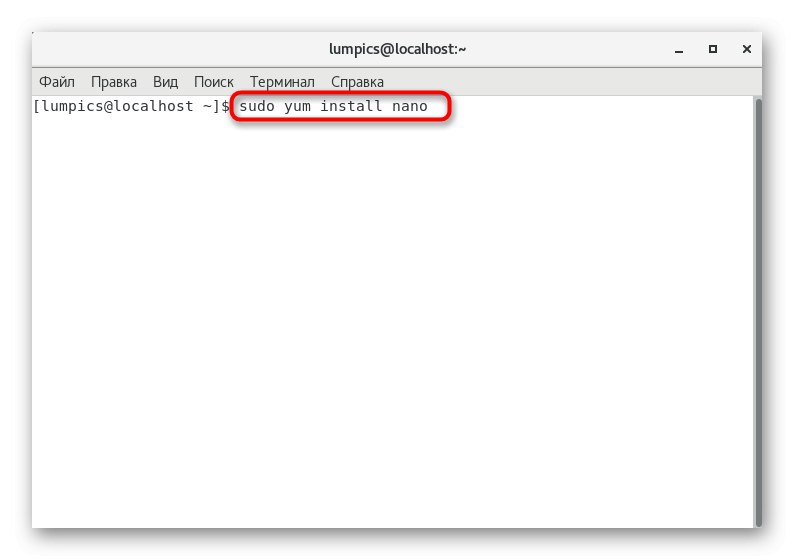
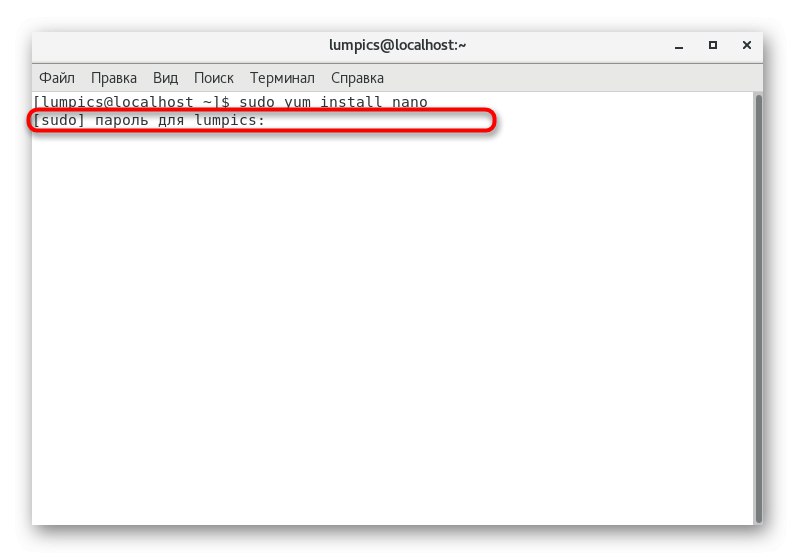
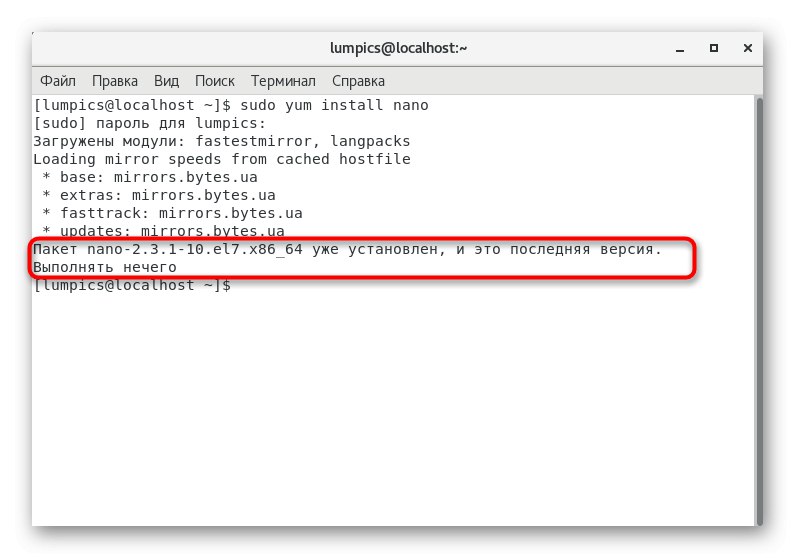
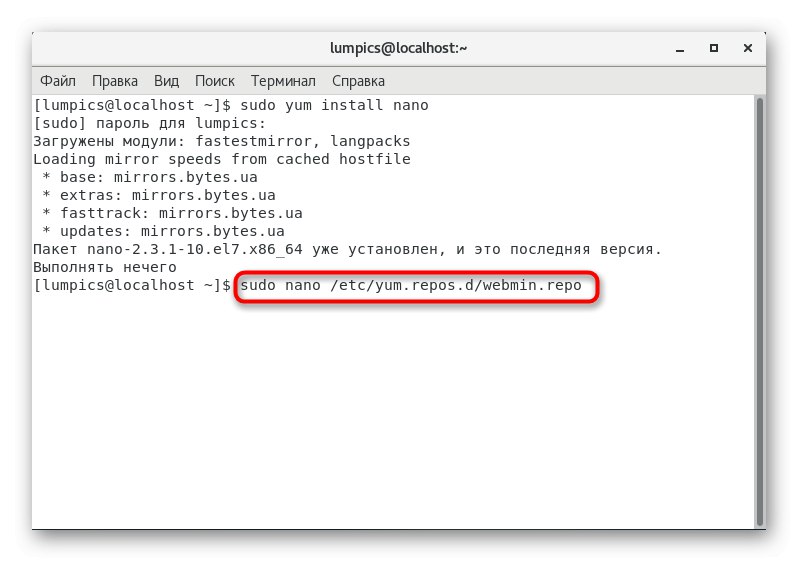
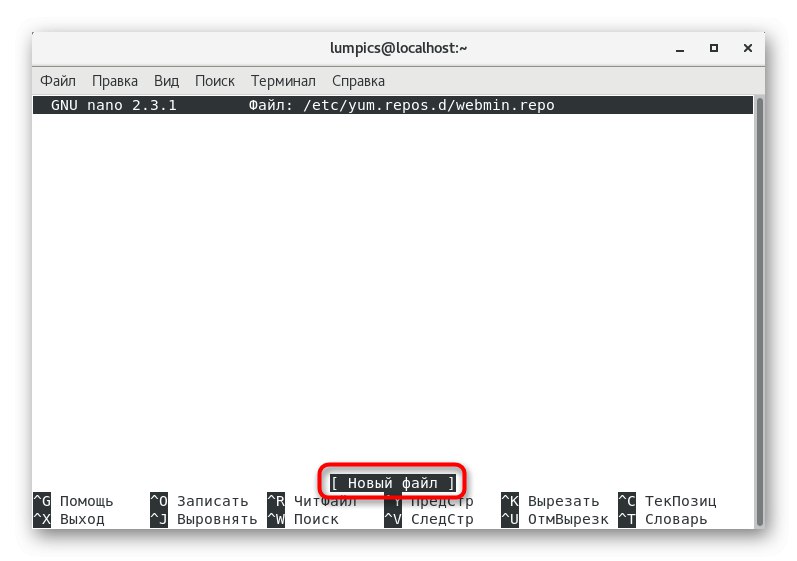
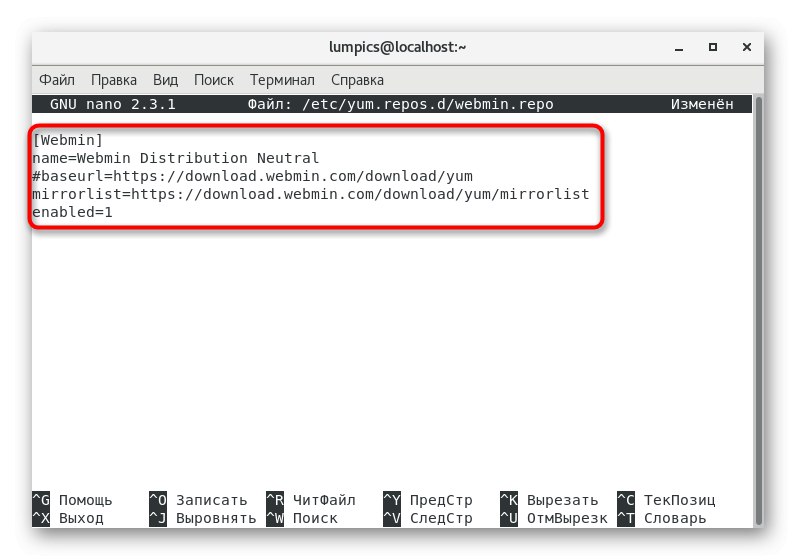
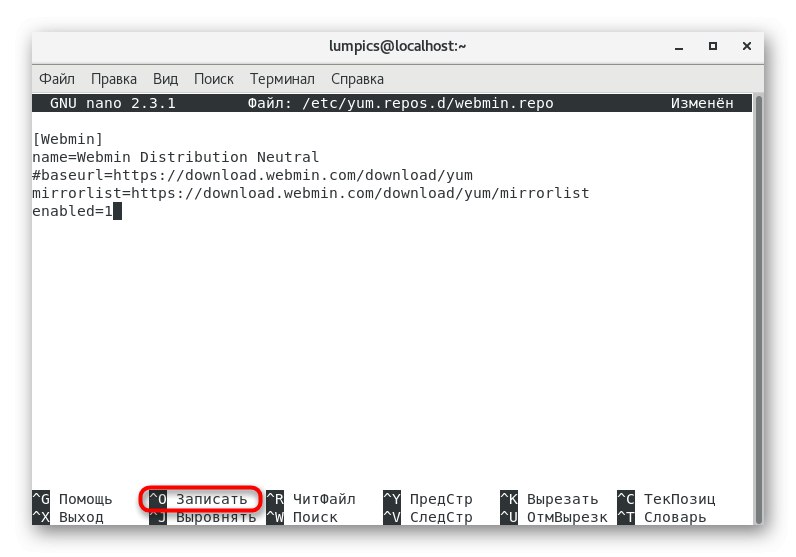
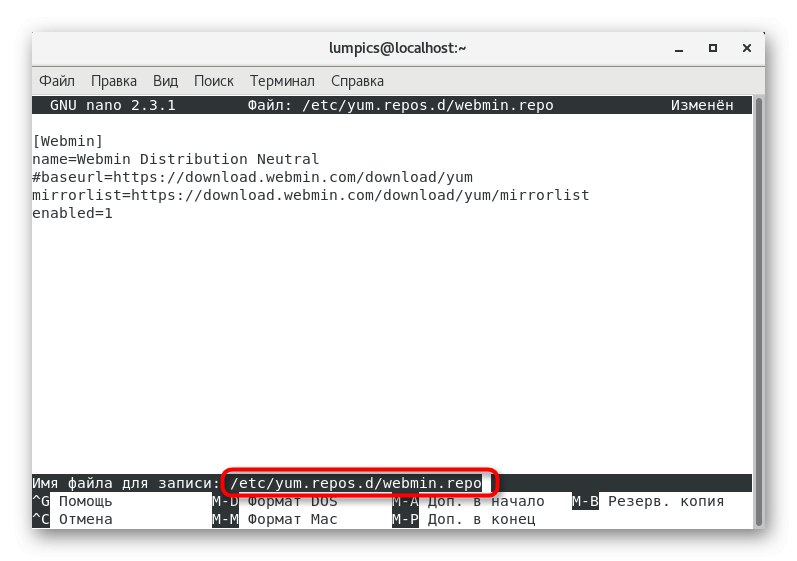
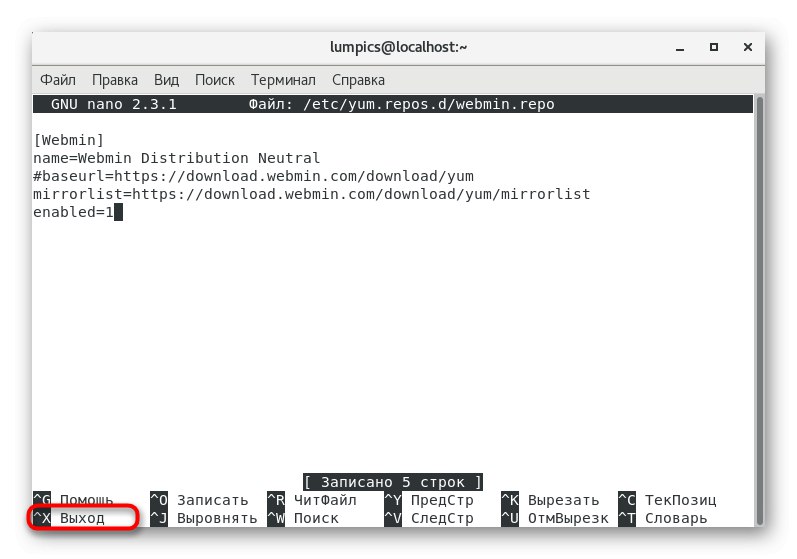
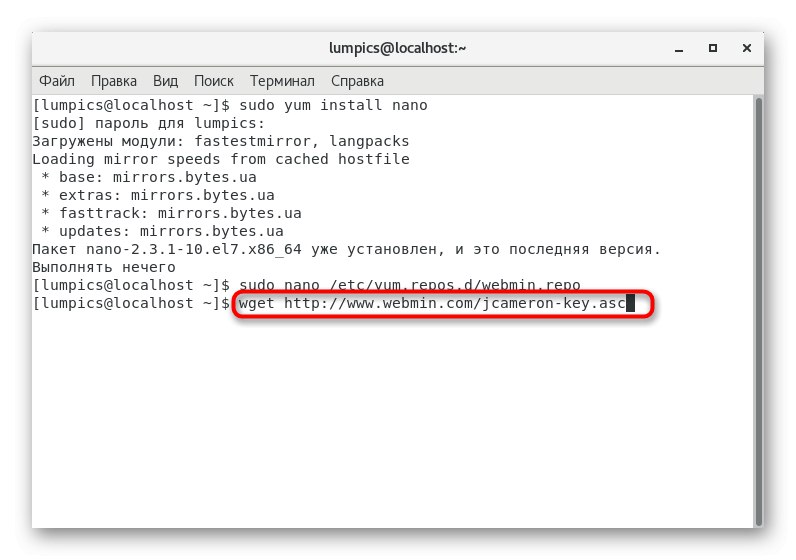
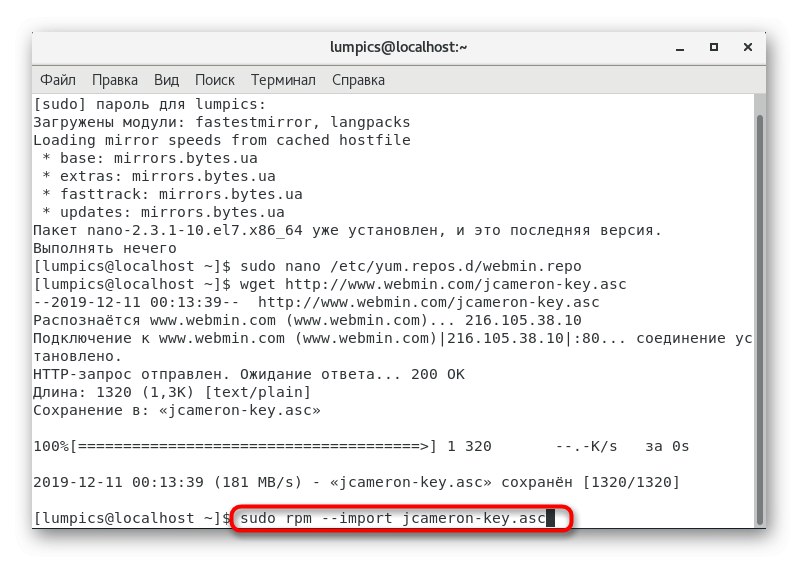
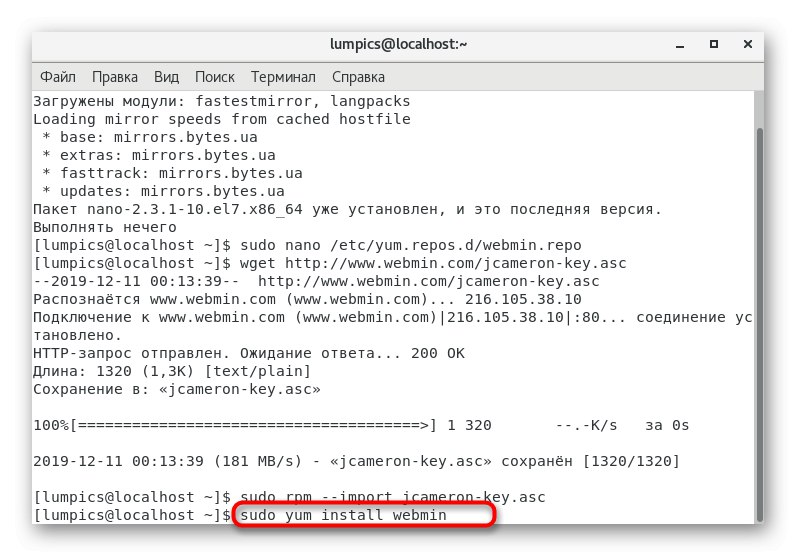
Kot lahko vidite, se je izvajanje te metode izkazalo za nekoliko bolj zapleteno kot prvo, zdaj pa lahko kadar koli znova pišete sudo yum namestiteČe želite program namestiti takoj, če je nenamerno ali namerno odstranjen. Preostalih korakov ni treba izvesti, ker je bila konfiguracija shranjena v OS.
Zagon strežnika po namestitvi
Webmin se po namestitvi ne zažene vedno samodejno, kar je lahko posledica različnih dejavnikov. Če se to ne zgodi, bo prehod na testno mesto nemogoč, zato boste morali storitev aktivirati sami z vstopom "Terminal" ukaz storitev webmin start.
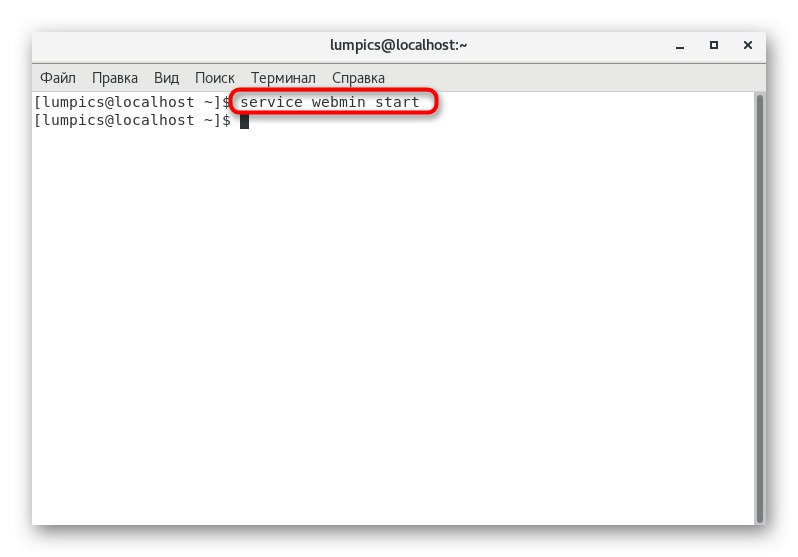
Upoštevajte pa dejstvo, da ta nadzorna plošča ni dodana v zagon takoj po namestitvi, zato bo onemogočena pri ustvarjanju nove seje. Če se želite temu izogniti, samo napišite eno vrstico chkconfig webmin vklopljen in ga aktivirajte.

Poznate dva načina namestitve Webmin na CentOS 7. Preostaneta le še, da izberete najboljšo možnost zase in sledite navodilom, da bo celoten postopek uspešen.